Die 10 besten Samsung Galaxy S23 und Galaxy S23+ Tipps und Tricks
Verschiedenes / / April 04, 2023
Das Samsung Galaxy S23 und das Galaxy S23 Plus sind die neuesten Flaggschiffe der S-Serie des Unternehmens. Die Geräte bringen verbesserte Hardware in den Mix, zusammen mit den neuesten OneUI-Softwareverbesserungen. In diesem Sinne, obwohl OneUI an sich recht intuitiv ist, enthält es dennoch eine Menge versteckter Funktionen, die unter dem Radar eines neuen Benutzers fliegen könnten. Wenn Sie also ein S23-Smartphone bestellt haben, sollten Sie sich unbedingt diese Tipps und Tricks zum Samsung Galaxy S23 durchlesen.

Ob es darum geht, Ihr Telefon anzupassen, produktiver zu sein oder einfach Inhalte besser zu konsumieren – diese Samsung Tipps, Tricks und versteckte Funktionen für das Galaxy S23 helfen Ihnen, das Beste aus Ihrem neuesten Smartphone herauszuholen.
Aber bevor wir darauf eingehen, sollten Sie sich Folgendes ansehen:
- Schützen Sie das Display Ihres Galaxy S23 mit diese Displayschutzfolien
- Laden Sie Ihr Samsung Galaxy S23 ganz einfach auf diese drahtlosen Ladegeräte
- Hier sind die beste Displayschutzfolien für Samsung Galaxy S23 Ultra
- Diese cool Hintergrundbilder der S23-Serie
1. Passen Sie die Seitentaste an
Wenn Sie die Seitentaste gedrückt halten, wird Bixby standardmäßig aktiviert, was großartig ist, vorausgesetzt, Sie sind ein Fan des virtuellen Assistenten. Die meisten Leute bevorzugen jedoch immer noch das gute alte Ausschaltmenü, wenn sie die Seitentaste gedrückt halten. Glücklicherweise können Sie die Seitentastenaktion auf Ihrem Galaxy S23-Gerät mühelos anpassen.
Gehen Sie dazu einfach über die App-Schublade zur Einstellungen-App oder ziehen Sie die Benachrichtigungsleiste herunter und tippen Sie auf das Zahnradsymbol.
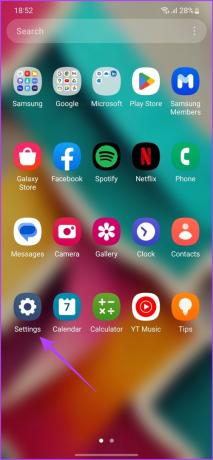
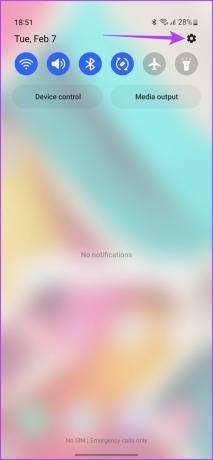
Scrollen Sie hier nach unten und tippen Sie auf Erweiterte Funktionen und tippen Sie dann auf die Eingabeaufforderung mit der Aufschrift „Seitentaste“.


Sobald Sie drinnen sind, können Sie die Funktion zum Drücken und Halten anpassen, um entweder Bixby zu wecken oder das Power-Menü zu öffnen.

Darüber hinaus können Sie sogar die Seitentaste verwenden, um die Kamera schnell zu starten oder eine bestimmte App zu öffnen. Tippen Sie einfach auf App öffnen und wählen Sie dann aus dem folgenden Menü die App aus, die Sie starten möchten.

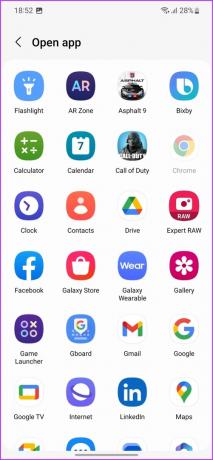
Und das ist es. Sie können jetzt die Seitentaste zweimal drücken, um die App Ihrer Wahl schnell zu starten.
2. Schaltmodi und Triggerroutinen
Die Samsung Galaxy S23-Serie verfügt über eine neue Funktion namens Modi und Routinen. Dies hilft Ihnen grundsätzlich, Aufgaben auf Ihrem Smartphone zu automatisieren, anstatt sie manuell ausführen zu müssen.
Wenn Sie beispielsweise in den Trainingsmodus wechseln, können Sie Benachrichtigungen deaktivieren und die Musikwiedergabe automatisch starten. Wenn Sie ins Bett gehen, können Sie alternativ eine Schlafroutine verwenden, um die Bildschirmhelligkeit automatisch zu reduzieren, Ihr Telefon in den DND-Modus zu versetzen und den Wecker für den nächsten Morgen einzuschalten. Der Unterschied zwischen den beiden besteht darin, dass die Modi zwar manuell aktiviert werden, die Routinen jedoch automatisch ausgelöst werden, wenn die festgelegten Bedingungen erfüllt sind.
Um Modi zu verwenden, gehen Sie zu Einstellungen > Modi und Routinen > Modi.


Sie können nun einen Modus aus den angegebenen Optionen auswählen oder einen benutzerdefinierten Modus nach Ihren Wünschen erstellen. Ebenso tippen Sie für Routinen einfach unten auf die Registerkarte Routinen.

Sie können jetzt oben auf das Kompasssymbol tippen, um nach vorgeschlagenen Routinen zu suchen. Sie können sie direkt zu Ihrem Gerät hinzufügen oder nach Ihren Wünschen anpassen.


Alternativ können Sie auch Ihre eigenen benutzerdefinierten Routinen erstellen, indem Sie oben auf das Plus-Symbol tippen.


3. Passen Sie Akzentfarben an
Das Samsung Galaxy S23 kommt mit OneUI auf Basis von Android 13 aus der Box. Dementsprechend bekommt man auch Erfahrung Googles verbessertes Material You Design-Ethos, das mit einer Vielzahl von Anpassungsfunktionen gefüllt ist. Einer der besten Samsung Galaxy S23 Tricks ist, dass Sie die Farbakzente Ihres Geräts nach Ihren Wünschen anpassen können.
Beispielsweise können Sie basierend auf Ihrem Hintergrundbild die vorgeschlagene Farbpalette auswählen, die dann auf ein systemweites Thema angewendet wird. Mit anderen Worten, die Benutzeroberfläche des Systems, die Symbole und die Standard-Apps von Samsung spiegeln alle die Farbpalette wider.
Tippen Sie dazu lange auf eine leere Stelle auf Ihrem Startbildschirm und halten Sie sie gedrückt. Tippen Sie nun in den folgenden Optionen auf Hintergrund und Stil.

Tippen Sie auf Farbpalette und aktivieren Sie dann den Schalter neben Farbpalette.
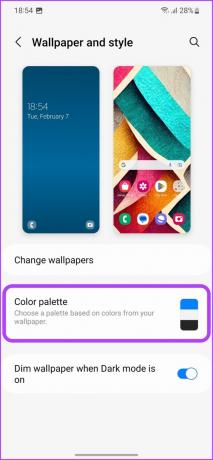

Sie können nun nach Ihren Wünschen aus verschiedenen Farbpaletten wählen. Aktivieren Sie nach der Auswahl den Schalter neben Palette auf App-Symbole anwenden und tippen Sie dann auf Übernehmen.

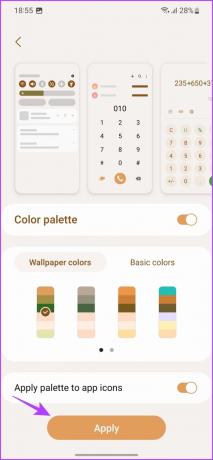
Und das ist es. Ihre bevorzugte Farbpalette wird nun auf Ihrem Galaxy S23-Gerät angezeigt.
4. Aktivieren Sie den dunklen Modus
Die Samsung Galaxy S23-Serie wird wohl von den besten Displays auf allen Mobilgeräten unterstützt. Wenn Sie sehen, wie die Telefone mit AMOLED-Panels geliefert werden, sollten Sie außerdem den Dunkelmodus auf den Geräten nutzen.
Abgesehen davon, dass es sich um eine Stilpräferenz handelt, verbessert die Verwendung des Dunkelmodus auf einem AMOLED-Panel nachweislich auch die Akkulaufzeit. Daher ist einer der besten Samsung Galaxy S23-Tricks, zu lernen, wie Sie den Dunkelmodus auf Ihrem Gerät aktivieren und planen.
Um den Dunkelmodus zu aktivieren, wischen Sie einfach in der Benachrichtigungsleiste nach unten, um die Seite mit den Schnelleinstellungen zu öffnen. Wischen Sie nun nach links, um die zweite Seite anzuzeigen. Tippen Sie hier auf Dark Mode.

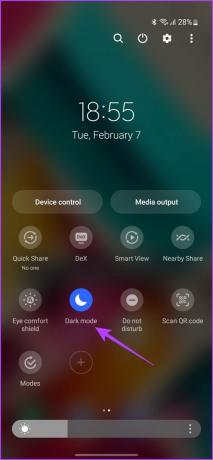
Alternativ können Sie auch zu Einstellungen > Anzeige gehen und dann auf Dunkel tippen, um in den Dunkelmodus zu wechseln.


Sie können sogar den Dunkelmodus planen, wenn Sie möchten. Tippen Sie einfach auf Einstellungen für den dunklen Modus und aktivieren Sie dann den Schalter neben Planmäßig einschalten.

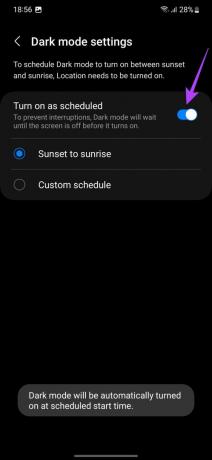
Standardmäßig wird der Dunkelmodus jetzt automatisch von Sonnenuntergang bis Sonnenaufgang ausgelöst. Alternativ können Sie sogar einen benutzerdefinierten Zeitplan nach Ihren Wünschen festlegen.
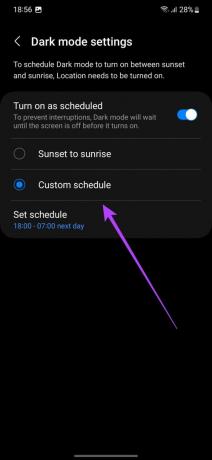
5. Fügen Sie intelligente Widgets hinzu
Ein weiterer cooler Galaxy S23-Tipp ist die Möglichkeit, Smart Widgets zu erstellen. Diese Widgets sind stapelbar und auch vollständig anpassbar.
Um Smart Widgets zu Ihrem Startbildschirm hinzuzufügen, tippen und halten Sie lange auf eine leere Stelle auf Ihrem Startbildschirm und tippen Sie auf Widgets.

Wählen Sie hier das erste Widget aus, das Sie Ihrem Startbildschirm hinzufügen möchten. Tippen Sie einfach auf das Widget Ihrer Wahl, halten Sie es gedrückt und ziehen Sie es auf den Startbildschirm. Sie können es nach Ihren Wünschen positionieren.


Tippen und halten Sie nun das neu hinzugefügte Widget und tippen Sie dann in der folgenden Eingabeaufforderung auf Stack erstellen.

Sie können jetzt ein weiteres Widget zu demselben Widgetbereich hinzufügen. Wählen Sie einfach das Widget Ihrer Wahl aus und tippen Sie dann auf „Hinzufügen“.


Und das ist es. Das zweite Widget wird ebenfalls demselben Widgetbereich hinzugefügt. Sie können wischen, um zwischen den beiden Widgets zu wechseln, die Sie dem Stapel hinzugefügt haben.
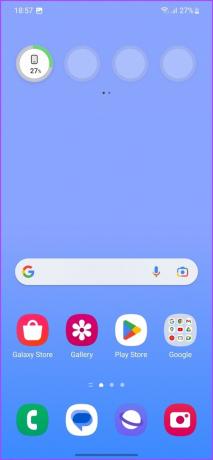

Alternativ können Sie, wenn Sie zwei oder mehr Widgets auf Ihrem Startbildschirm haben, einfach eines übereinander ziehen und ablegen, um automatisch einen Stapel zu erstellen.
6. Sperrbildschirm-Widgets
Apropos Widgets, es ist nicht nur der Startbildschirm, der Widgets unterstützt. Eine unterschätzte Funktion des Samsung Galaxy S23 ist, dass Sie dem Sperrbildschirm auch Widgets hinzufügen können.
Gehen Sie dazu zu Einstellungen > Sperrbildschirm und tippen Sie dann auf Widgets.
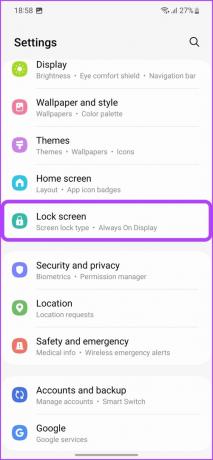

Sie können den Schalter neben den Widgets aktivieren, die Sie auf Ihrem Sperrbildschirm sehen möchten. Darüber hinaus können Sie die Reihenfolge sogar anpassen, indem Sie auf die Schaltfläche „Neu anordnen“ in der oberen rechten Ecke tippen.


Um auf Widgets auf Ihrem Sperrbildschirm zuzugreifen, tippen Sie einfach auf die Uhr. Und das ist es.
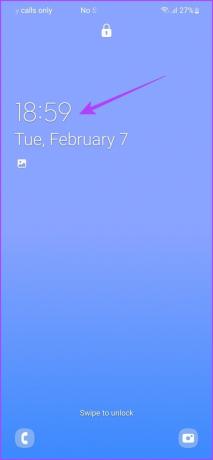
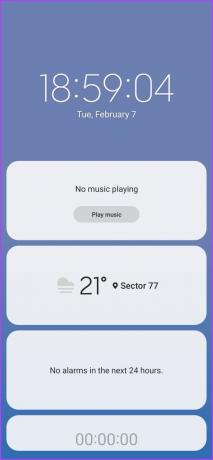
Sie können jetzt schnell weitere Informationen abrufen, ohne Ihr Gerät entsperren zu müssen.
7. Passen Sie Always On Display an
Da wir gerade beim Thema Sperrbildschirm sind, sollten Sie wissen, dass das Samsung Galaxy S23 mit einem bemerkenswerten Always On Display ausgestattet ist. Das Beste daran ist, dass Sie es tatsächlich nach Ihren Wünschen anpassen können.
Gehen Sie einfach zu Einstellungen> Bildschirm sperren und tippen Sie dann auf Always On Display.


Sie können jetzt anpassen, wie das Always On Display ausgelöst wird. Sie können auch auswählen, ob Informationen zur Musikwiedergabe angezeigt werden sollen oder nicht.

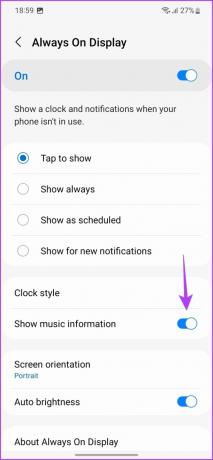
Darüber hinaus können Sie auch die Schriftart, Farbe und den Stil der Uhr anpassen. Tippen Sie einfach auf Uhrenstil und ändern Sie das Aussehen der Uhr nach Ihren Wünschen.

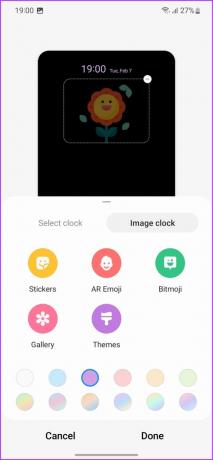
Wenn Sie den Uhrstil fertiggestellt haben, tippen Sie einfach auf Fertig, um die Änderungen zu übernehmen.
8. Verwenden Sie den Objekt-Radierer
Ähnlich wie die Google Pixel-Serie verfügt die Samsung Galaxy S23-Reihe auch über eine integrierte Funktion zum Löschen von Objekten. Die Funktionsweise ist, dass Sie ein Objekt in einem Bild hervorheben können und das System versucht, es mit Hilfe von KI aus dem Bild zu entfernen. Und lassen Sie mich Ihnen sagen, die Ergebnisse sind absolut umwerfend.
Um den Objektradierer zu verwenden, öffnen Sie das Bild, das Sie bearbeiten möchten, in der Galerie-App. Tippen Sie auf das Bearbeiten-Symbol und dann auf das 3-Punkte-Symbol.


Tippen Sie als Nächstes auf den Objekt-Radierer. Tippen Sie jetzt einfach auf oder zeichnen Sie um die Objekte, die Sie entfernen möchten.


Tippen Sie abschließend auf Löschen und warten Sie, bis die KI des Telefons ihre Magie vollbringt.


Wenn Ihnen das Ergebnis gefällt, tippen Sie auf Fertig und dann auf Speichern, um die Änderungen zu übernehmen.

Alternativ können Sie auch die Radiergummi-Funktion rückgängig machen und die Bearbeitung feinabstimmen. Was mehr ist, ist, dass Sie verwenden können Object Eraser, um auch Schatten und Reflexionen aus dem Bild zu entfernen.
9. Aktivieren Sie Dolby Atmos
Das Samsung Galaxy S23 kommt mit Stereolautsprechern, die vom Audiogiganten AKG getunt wurden. Darüber hinaus wird das Telefon mit Dolby Atmos-Unterstützung geliefert.
Leider ist diese Funktion standardmäßig deaktiviert. Mit dem folgenden Trick können Sie Dolby Atmos jedoch ganz einfach auf Ihrem Samsung Galaxy S23 Smartphone aktivieren.
Gehen Sie nämlich zu Einstellungen> Töne und Vibration> Tonqualität und Effekte. Aktivieren Sie hier die Schalter neben Dolby Atmos und Dolby Atmos für Spiele.


Tippen Sie nun auf Dolby Atmos. Sie können zwischen der Art des Inhalts wählen, den Sie ansehen, und Dolby Atmos den Audiostil darauf basierend anpassen lassen oder ihn vom System selbst analysieren lassen.


Mit Hilfe des Equalizers können Sie auch mit den Audioeinstellungen spielen. Tippen Sie einfach auf Equalizer und wählen Sie eine Voreinstellung aus der folgenden Liste aus. Darüber hinaus können Sie auch ein benutzerdefiniertes EQ-Preset nach Ihrem Geschmack erstellen.
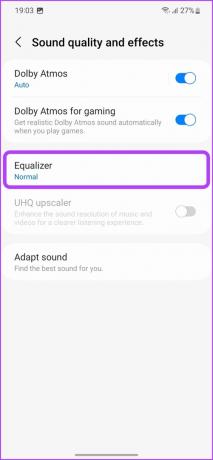

10. Verwenden Sie Anrufhintergründe
Letztendlich besteht die grundlegende Aufgabe eines Smartphones darin, Anrufe zu tätigen und entgegenzunehmen. Aber wer sagt, dass das langweilig sein muss? Einer der besten Tipps und Tricks für das Samsung Galaxy S23 ist, dass Sie jedes Mal, wenn Ihr Telefon klingelt, benutzerdefinierte Anrufhintergründe festlegen können.
Öffnen Sie dazu die Telefon-App und tippen Sie auf das 3-Punkt-Symbol in der oberen rechten Ecke. Tippen Sie dann auf Einstellungen.

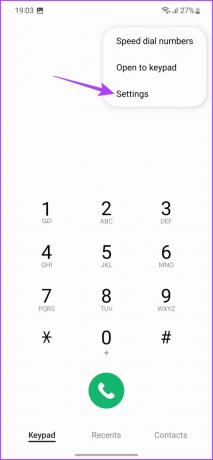
Tippen Sie hier auf Anrufhintergrund und dann auf Hintergrund.
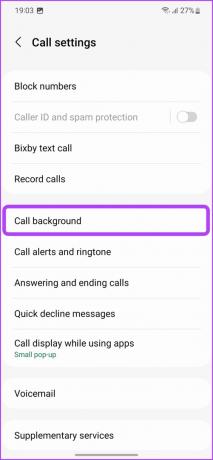
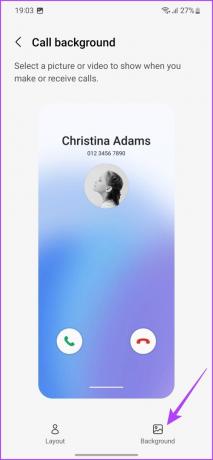
Sie können jetzt zwischen einem statischen Hintergrund, einem Videohintergrund oder einem mit dem AR-Emoji wählen.
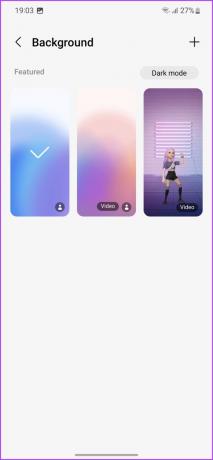

Alternativ können Sie auf das Plus-Symbol tippen, um einen neuen Hintergrund aus der Galerie hinzuzufügen oder einen mit AR Emoji erstellen.

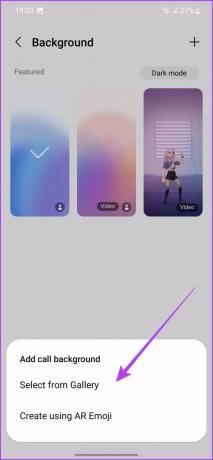
Verbessern Sie Ihre Benutzererfahrung mit diesen Galaxy S23-Tipps
Während diese Liste einige der besten Funktionen des Samsung Galaxy S23 abdeckt, hat das Mobilteil noch viele weitere Tricks im Ärmel. Sie können beispielsweise verschiedene Designs aus dem Galaxy Themes Store verwenden oder sogar eine benutzerdefinierte Sprache für die verschiedenen Apps auf Ihrem Gerät festlegen. Und natürlich gibt es einige experimentelle Funktionen, die Samsung hin und wieder gerne aus dem Labs-Bereich im Einstellungsmenü hinzufügt (und entfernt).
Welcher dieser Samsung Galaxy S23 Tipps hat dir am besten gefallen? Lassen Sie es uns in den Kommentaren unten wissen.



